超強影片模糊修復方法大公開!一鍵優化影片質量
一個關於照片和影片品質的基本規律是,它的像素越多就越清晰。當解析度較低時,影片會變得模糊。使用故障的相機是模糊的另一個原因。影片品質也可能受到灰塵或相機鏡的影響。
您可能偶爾會注意到安卓手機上的影片出現鋸齒或模糊,並問自己為什麼我的影片看起來這麼模糊。這可能是由於相機鏡頭、壓縮或低解析度造成的。錄製快速移動的物體也可能會導致影片模糊或拖尾。
無論原因如何,您始終可以使用在線影片修復工具修復模糊影片並恢復清晰質量的影片片段。
第1部分:為什麼我的影片看起來模糊?
如果您想減少電影在硬盤上佔用的空間,可以嘗試對其進行壓縮。然而,這通常會導致影片模糊。
許多因素都會導致影片模糊,例如:
- 在昏暗的燈光下拍攝影片。
- 不兼容的相機設置。
- 使用較高的ISO來拍攝影片。
- 壓縮影片檔案的大小。
- 使用帶有微型傳感器的相機拍攝影片。
- 拍攝影片時使用較小的鏡頭。
在大多數情況下,您可以免費在線修復模糊的影片。儘管如此,還是存在一些極端情況,令影片無法修復。
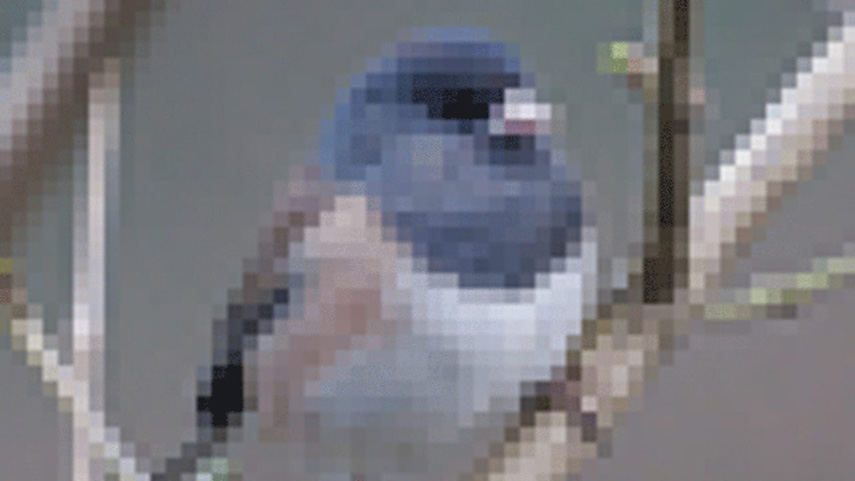
第2部分:使用影片修復軟體修復模糊影片的方法
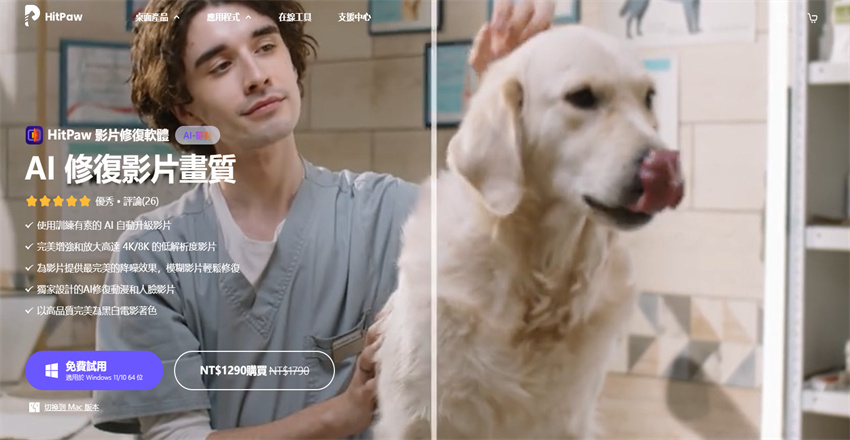
幸運的是,如果您想知道如何免費修復模糊影片,有許多可以在線使用的影片修復軟體程式來幫你解決模糊的問題。儘管許多移動app可用於修復模糊影片,但我們建議使用 PC 軟體。
然而,PC 軟體的問題是對於初學者來說通常很難。但不用擔心,因為HitPaw VikPea可以為您提供幫助。它是最好用的AI修復軟體之一,可供初學者和專業人士提高影片品質。
該軟體具有7個獨立的人工智能模型,用於專業級影片編輯,可以修復模糊的影片並提高其質量。以下為我最常用的幾個模型,最近上線的色彩增強、影片防抖、插幀模型大家可以自行下載探索哦。
- 通用去噪模型:
- 臉部模型:
- 動畫模型:
- 著色模型:
它是一個通用模型,可以改進任何過時的影片。此外,它還包含一個降噪工具,可以通過消除噪點使任何舊影片看起來煥然一新。
可以改善影片中的面孔,使它們看起來完美無瑕。
它是為了提高和修復動畫影片的影片質量而設計的。
該模型非常適合想知道如何修復黑白影片的用戶。
HitPaw VikPea的功能
- 最大限度地減少噪點,從而獲得不卡噸、清晰、銳利的影片。
- 專門用於識別和編輯動漫影片和人臉的AI軟體。
- 最簡單的步驟和界面可幫助您輕鬆地增強影片
- 允許批量處理您的素材。
- 借助HitPaw VikPea,您可以將所有模糊的影片升頻到賞心悅目的8K解析度。
從此影片中了解如何使用HitPaw VikPea將影片增強到4K:
修復像素影片的簡單步驟
-
步驟 1.前往網站並在計算機上下載HitPaw VikPea。
-
步驟 2.請選擇一個檔案或通過拖放來匯入影片。

-
步驟 3.決定要使用哪種AI模型進行影片修復

-
步驟4.預覽影片的修復效果

-
步驟 5.匯出修改後的模糊影片

第3部分:用Adobe After Effects來恢復模糊影片
強烈推薦用Adobe的After Effects來修復影片。它是一款出色的影片像素修復軟體,適用於所有主要平台。
如果您的影片模糊,請使用Adobe After Effects嘗試以下三種解決方案:
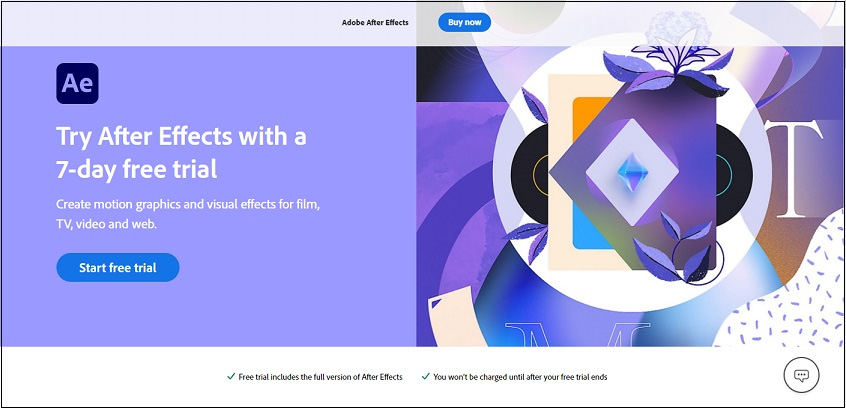
- 解決方案一:
- 解決方案二:
修復模糊影片的一種選擇是使用Adobe After Effects的細節保留升頻濾鏡。
第二個方案是定位邊緣和相機模糊,然後應用這些功能來修復模糊影片。繼續閱讀以了解如何修復影片模糊。
-
步驟 1.首先,您需要創建圖像副本並選擇“保留原始合成中的所有屬性”來進行一些預合成。
-
步驟 2.第二階段是激活預壓縮並使用查找邊緣效果。
-
步驟3.在返回主合成界面之前,使用原始圖像添加相機模糊效果。
-
步驟4.選擇並激活模糊圖的預合成;模糊半徑設置為 1。
- 解決方案3:
第三種解決方案是最簡單的:在Adobe After Effects中添加膠片顆粒來修復模糊影片。
-
步驟 1.首先,選擇要用作疊加的影片,然後選擇與其最匹配的膠片顆粒。
-
步驟 2.選擇凍結幀。
-
步驟 3.使用膠片顆粒覆蓋模糊部分
第4部分:使用VLC媒體播放器修復模糊影片
VLC Media Player是一款出色的影片修復工具和免費的多媒體播放器。它可以更改音頻和影片檔案的格式、錄製屏幕、修復模糊影片以及許多其他功能。
如果您的影片在 VLC Media Player 中看起來模糊,您可以按照以下步驟在線修復模糊問題。
-
步驟 1.在您的 PC 上打開VLC Media Player。
-
步驟 2.前往“工具”菜單並選擇“首選項”。

-
步驟 3.選擇輸入/編解碼器旁邊的“始終修復”。

-
步驟 4.修復模糊影片後,單擊“保存”按鈕確認更改。
第5部分:檢查硬件處理能力
如果您檢查了相機鏡頭和解析度後,但仍然無法斷定影片模糊的原因
有時,影片模糊的原因不在相機鏡頭或低解析度,而是播放影片的硬件設備。高解析度影片會消耗大量 CPU 資源。
如果播放的影片超過硬件的處理能力,它們就會出現模糊。在這種情況下,影片本身並沒有問題。
唯一的辦法就是利用一個可以管理此類影片的系統來解決這個問題。
第6部分:影片播放器不兼容
影片播放器的不兼容可能是您偶爾看到模糊影片的原因,而不是內容本身的問題。
某些影片播放器可能無法有效地渲染特定影片,因為在某些情況下它們是使用獨特的算法進行編碼的。
唯一的步驟是嘗試不同的影片播放器以驗證是否有問題。
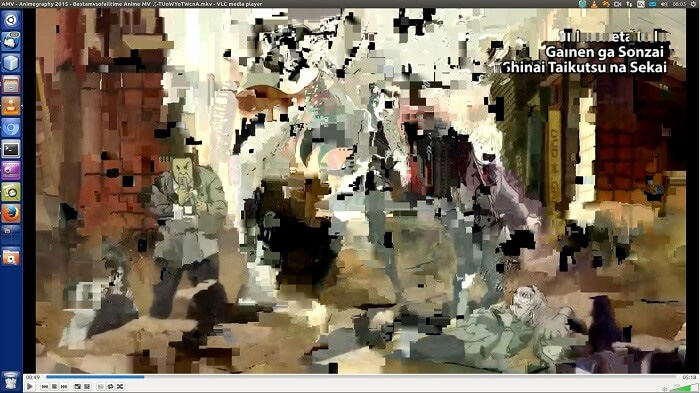
第7部分:從原始影片檔案恢復
如果模糊是過度壓縮的結果,那麼有一個解決方案。要創建新的影片檔案,您需要訪問源檔案。以下是如何通過原始影片檔案避免影片模糊。
建議將影片大小調整為其初始大小,以消除影片中的模糊。
-
步驟 1.第一步是去除模糊的素材。
-
步驟 2.接下來,您應該保存原始影片檔案的未壓縮版本。
採取上述步驟將幫助您修復影片模糊。
第8部分:結論
始終記住以更高解析度錄製影片以防止影片模糊。如果沒有必要,請避免使用4K 解析度,它將需要大量的存儲空間。選擇合適的解析度,例如 720p 和 1080p,這完全滿足典型消費者的需求。
但是,如果影片已經拍攝並且出現模糊,您可以使用AI影片修復軟體來修復失真的鏡頭。儘管如此,請確保您選擇可靠的軟體,這就是為什麼我們建議使用HitPaw VikPea;擁有超過 6000 名滿意的客戶,它可以立即解決您所有的模糊問題!





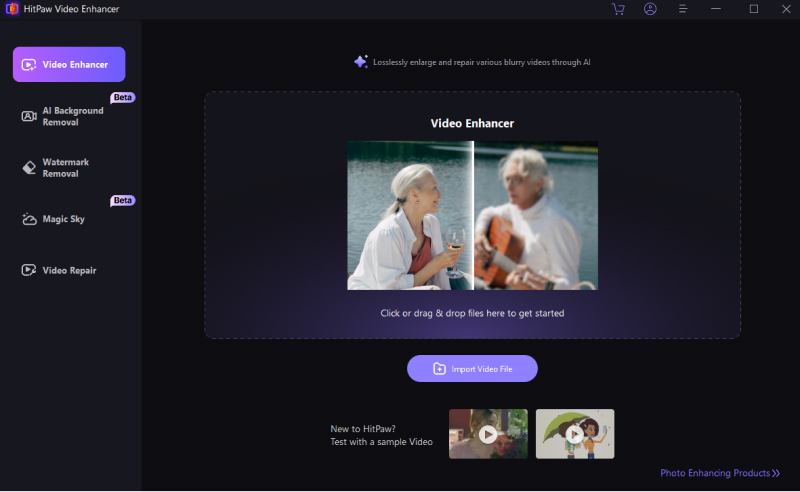



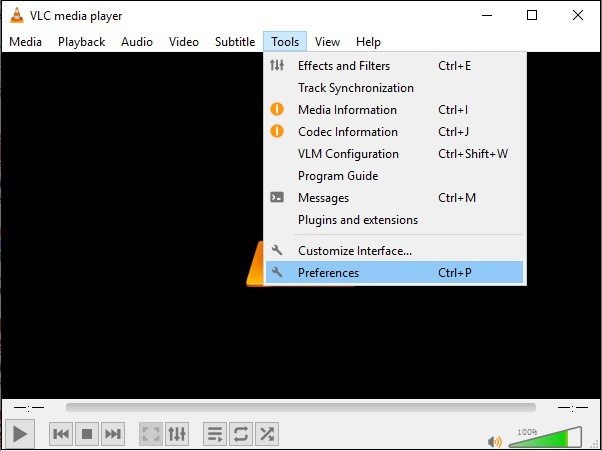
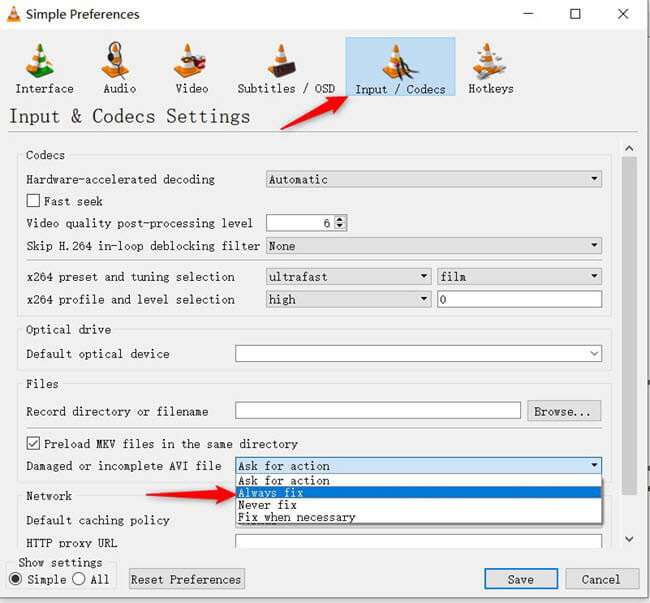







分享文章至:
選擇產品評分:
Joshua
HitPaw 特邀主編
熱衷於分享3C及各類軟體資訊,希望能夠透過撰寫文章,幫助大家瞭解更多影像處理的技巧和相關的AI資訊。
檢視所有文章留言
為HitPaw留下您的寶貴意見/點評